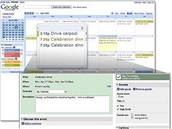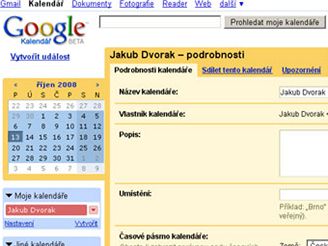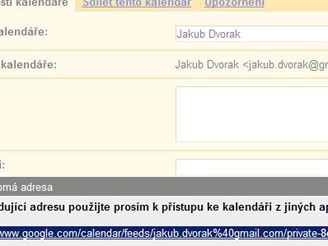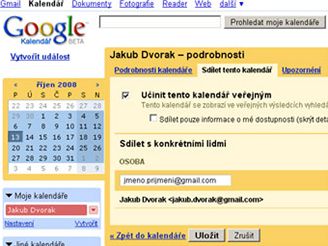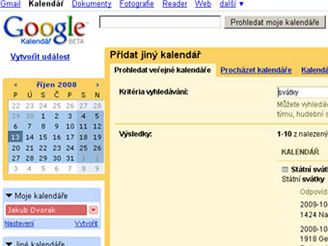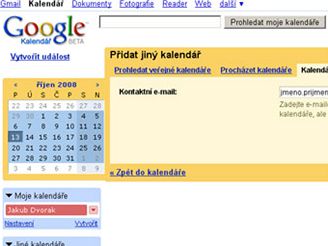1. tip: Jak začlenit kalendář do svých stránek
Máte-li své stránky, můžete si na ně svůj Google kalendář umístit. Stačí přejít do podrobností kalendáře. To uděláte lehce. Na levé straně přímo v kalendáři se nachází boxík Moje kalendáře. Hned vedle vpravo se nachází tlačítko, kterým ho rozbalíte. Klikněte na položku Nastavení kalendáře. Zobrazí se nová stránka, kde skoro dole naleznete část Začlenit tento kalendář. Na pravé straně vidíte HTML kód, který vložte jako nový frame do vašich stránek. Samotný vzhled kalendáře si přitom po kliknutí na odkaz Přizpůsobení barvy, velikosti a dalších položek můžete upravit.
2. tip: Jak dodat kalendář do Thunderbirdu či Microsoft Outlooku
Google kalendář je sice propojený s Gmailem, ale už není propojený například s vaším e-mailovým klientem. Pokud tedy provedete nějaký záznam do Google kalendáře a využíváte pro elektronickou poštu Gmail a tu přijímáte v Microsoft Outlooku či Thunderbirdu, pak se v těchto klientech sice objeví e-maily, ale už nikoliv záznamy v kalendáři. To však lze napravit. Stačí propojení nastavit. Detailní popis, jak na to, naleznete v článku Návod: Jak propojit Google kalendář s Outlookem, aby to fungovalo.
3. tip: Jak na sdílení kalendáře s jinými přáteli
S kalendářem Google je snadné sdílet události a schůzky i s ostatními uživateli. Koordinujte svůj čas, sdílejte svůj kalendář (nebo pouze některé údaje ze své agendy) s lidmi, které znáte, a ještě mnohem více. Nastavení provedete tak, že opět kliknete na levé straně na boxík Moje kalendáře, vpravo se nachází tlačítko, kterým ho rozbalíte. Klikněte na položku Sdílet tento kalendář. Otevře se nová stránka a vy máte dvě možnosti - Učinit tento kalendář veřejným, přičemž prostřednictvím této volby nastavíte, aby do vašeho kalendáře mohli přistupovat všichni uživatelé, anebo Sdílet pouze informace o mé dostupnosti (skrýt detaily). Pod těmito volbami naleznete možnost přidělit vstup (s různým omezením) jen vybraným lidem. Stačí zadat jejich e-mailové adresy a nastavení uložit tlačítkem Uložit.
4. tip: Jak nastavit upozornění na událost formou SMS
Protože jistě u PC nesedíte 24 hodin denně a máte-li v kalendáři naplánováno více schůzek, mohla by se vám hodit funkce upozornění na událost formou SMS. Vpravo nahoře klikněte na odkaz Nastavení. V novém okně potom klikněte na třetí odkaz s názvem Nastavení mobilu. Vyberte zemi, ve které působí váš operátor (ČR), zadejte telefonní číslo v mezinárodním formátu (+420607123456) a klikněte na tlačítko Zaslat ověřovací kód. Na mobil vám přijde ověřovací kód, ten přepište do pole se stejným názvem a klikněte na tlačítko Dokončit nastavení. Změny uložte tlačítkem Uložit. Nyní, když napíšete nějakou událost do vašeho kalendáře, zobrazí se i možnost nechat si ji zaslat před jejím započetím na mobil formou SMS (lze nastavovat různé možnosti).
5. tip: Jak si přidat státní svátky do kalendáře
Chcete-li, aby se ve vašem kalendáři zobrazovaly státní svátky, docílíte toho takto. Vlevo dole v části Jiné kalendáře klikněte na odkaz Přidat a poté na Přidat veřejný kalendář. Do pole Kritéria vyhledávání vepište slovo "svátky" a klikněte na tlačítko Vyhledávání. Zobrazí se dostupné kalendáře se svátky. K dispozici tak máte např. státní svátky, svátky lidí v ČR atd. Kliknutím na tlačítko Přidat kalendář se od nynějška vybraný kalendář bude zobrazovat v tom vašem. Takto lze samozřejmě přidat jakékoliv kalendáře, např. vašich známých či jiné, které naleznete pomocí tlačítka Vyhledávání.
6. tip: Jak přidat kalendář přítele
Podobně, jako jste si přidali kalendář se státními svátky, lze si přidat i kalendář vašeho kamaráda, přítele či člena rodiny. Ten však musí mít kalendář také u Googlu. Pokud ho má zřízený jinde, přidat jej nelze. Jestliže využívá Google, pak vás musí přidat na svůj seznam (viz 3. tip) a vy potom zadáte jeho e-mailovou adresu do řádku Kontaktní e-mail, který se nachází v jiných kalendářích pod odkazem Kalendáře přátel.